Iklan
Selamat datang di panduan MakeUseOf untuk membuat aplikasi Android Anda sendiri. Dalam panduan ini, kita akan melihat mengapa Anda ingin membuat aplikasi Android sendiri, beberapa opsi yang Anda miliki untuk membangunnya, dan bagaimana membuatnya tersedia untuk orang lain.
Pengantar Pengembangan Android
Ada dua cara utama untuk mengembangkan aplikasi Android. Yang pertama adalah menulisnya dari awal, kemungkinan besar di Jawa. Tapi ini, tentu saja, mengasumsikan Anda sudah tahu Jawa atau memiliki kesabaran untuk mempelajarinya Jadi, Anda Ingin Mengembangkan Aplikasi Android? Inilah Cara BelajarSetelah bertahun-tahun, orang akan berpikir bahwa pasar seluler sekarang jenuh dengan setiap aplikasi yang bisa dibayangkan manusia - tetapi bukan itu masalahnya. Ada banyak relung yang masih perlu ... Baca lebih banyak sebelum menyelam. Tetapi bagaimana jika Anda ingin segera memulai?
Opsi lainnya adalah salah satu pembuat aplikasi titik-dan-klik di pasar. Banyak dari pengguna perusahaan target ini (dan datang dengan label harga perusahaan). Tetapi MIT menawarkan "Penemu Aplikasi" nya, alat online yang memungkinkan Anda membangun aplikasi secara visual. Anda dapat menyelesaikan beberapa hal dengan App Inventor, yang akan membuat Anda sibuk sampai Anda dapat menggali ke Jawa dan mengakses semua fitur hebat dari platform Android.
Di bagian di bawah, kami akan membuat versi prototipe aplikasi "scratchpad" sederhana, yang akan menyimpan teks yang Anda ketik di dalamnya. Kami akan melakukan ini terlebih dahulu di App Inventor dan mempratinjau hasilnya dalam emulator Android. Kemudian kami akan memperluas aplikasi ini dengan kemampuan untuk memilih dari antara banyak file, menjadikannya lebih sebagai "notepad." Untuk jenis peningkatan ini, kita perlu masuk ke Java dan Android Studio.
Siap? Mari kita mulai.
Mengapa Berkembang untuk Android?
Ada sejumlah alasan mengapa Anda ingin membuat aplikasi Android Anda sendiri, termasuk:
- Kebutuhan: Bagaimanapun, ini adalah ibu dari penemuan. Mungkin setelah mencari di Play Store untuk aplikasi impian Anda, Anda menyadari bahwa itu adalah sesuatu yang Anda akan perlu membangun diri sendiri 4 Pertanyaan untuk Ditanyakan pada Diri Sendiri Sebelum Mempelajari KodeMempelajari bahasa pemrograman itu populer. Tetapi apakah ini untuk semua orang? Sebelum Anda berkomitmen untuk itu, tanyakan pada diri sendiri pertanyaan-pertanyaan berikut dan jujurlah. Baca lebih banyak karena belum ada orang lain.
- Masyarakat: Mengembangkan sesuatu yang bermanfaat dan membuatnya tersedia secara gratis (terutama sebagai sumber terbuka) adalah cara terbaik untuk melakukannya berpartisipasi dalam komunitas Android dan / atau FOSS Mengapa Orang Berkontribusi pada Proyek Sumber Terbuka?Pengembangan open source adalah masa depan perangkat lunak. Ini bagus untuk pengguna karena perangkat lunak open source biasanya tersedia gratis dan seringkali lebih aman untuk digunakan. Tetapi apa yang memaksa pengembang untuk berkontribusi kode secara gratis? Baca lebih banyak . Tanpa kontribusi open source, tidak akan ada Linux, dan tanpa Linux tidak akan ada Android Apakah Android Benar-Benar Sumber Terbuka? Dan Apakah Itu Bahkan Penting?Di sini kita mengeksplorasi apakah Android benar-benar open source. Bagaimanapun, ini didasarkan pada Linux! Baca lebih banyak (atau setidaknya tidak ada Android seperti yang kita kenal). Jadi pertimbangkan untuk memberi kembali!
- Belajar: Ada beberapa cara yang lebih baik untuk mendapatkan pemahaman tentang platform daripada mengembangkannya. Bisa untuk sekolah atau keingintahuan Anda sendiri. Dan hei, jika Anda dapat menghasilkan beberapa dolar pada akhirnya, semua lebih baik.
- Monetisasi: Di sisi lain, mungkin Anda akan melakukan ini untuk menghasilkan uang dari awal. Sementara Android pernah dianggap sebagai distrik "sewa rendah" dari pendapatan aplikasi, ini perlahan-lahan telah berbalik. Orang Dalam Bisnis dilaporkan pada bulan Maret bahwa pendapatan Android diperkirakan akan melampaui iOS untuk pertama kalinya pada tahun 2017.
- Tambahan: Pengembang sering membuat aplikasi secara umum sebagai cara untuk mempromosikan, mengakses, atau melengkapi produk atau layanan yang ada - seperti aplikasi pendamping konsol Dapatkan Lebih Banyak Dari Konsol Anda Dengan Aplikasi Seluler SahabatPengontrol game bukan remote yang mengerikan, tetapi juga bukan yang hebat. Tablet atau, dalam beberapa kasus, smartphone menyediakan cara yang lebih baik untuk mengakses fitur konsol. Baca lebih banyak dan Aplikasi MakeUseOf sendiri.
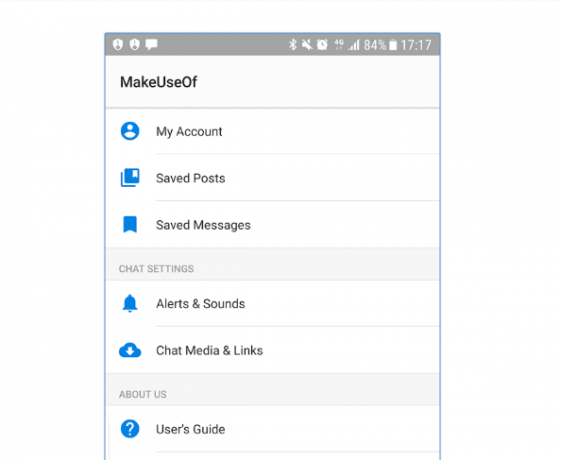
Apa pun alasan Anda, pengembangan aplikasi akan menantang keterampilan desain, teknis, dan logis Anda. Dan hasil dari latihan ini (aplikasi yang berfungsi dan berguna untuk Android) adalah pencapaian luar biasa yang dapat berfungsi sebagai bagian portofolio.
Ada banyak jalan untuk membuat aplikasi Anda, termasuk berbagai toolkit, bahasa pemrograman Bahasa Terbaik untuk Pengembangan Aplikasi Seluler pada tahun 2016Dunia pengembangan aplikasi seluler masih terus sekuat sebelumnya. Jika Anda ingin memulai, ini belum terlambat! Berikut adalah bahasa yang harus Anda pikirkan tentang belajar. Baca lebih banyak , dan outlet penerbitan Google Play vs. Amazon Appstore: Mana yang Lebih Baik?Google Play Store bukan satu-satunya pilihan Anda ketika mengunduh aplikasi - haruskah Anda mencoba Amazon Appstore? Baca lebih banyak . Pada level tinggi, ini dipecah menjadi dua kategori berikut.
Arahkan dan klik Aplikasi
Jika Anda seorang pemula yang sepenuhnya untuk pengembangan, ada lingkungan yang memungkinkan Anda membangun aplikasi Android dengan cara yang sama seperti Anda membuat presentasi Powerpoint. Anda dapat memilih kontrol seperti tombol atau kotak teks, letakkan di atas layar (seperti yang ditunjukkan pada gambar di bawah), dan berikan beberapa parameter tentang bagaimana mereka seharusnya berperilaku. Semua tanpa menulis kode apa pun.
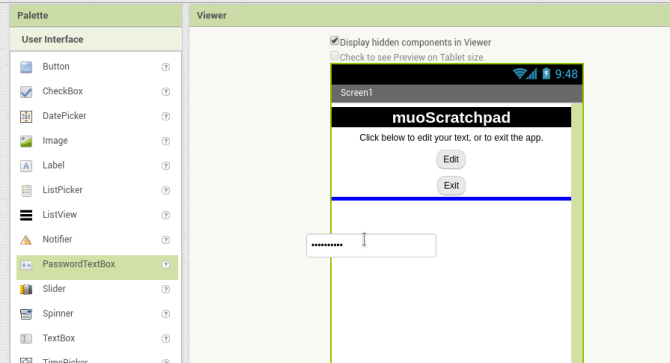
Jenis aplikasi ini memiliki keunggulan dari kurva pembelajaran yang dangkal. Anda biasanya dapat melompat masuk dan setidaknya mulai meletakkan layar Anda. Mereka juga mengeluarkan banyak kerumitan dari aplikasi, karena mereka dirancang untuk menangani detail teknis (seperti jenis objek atau penanganan kesalahan) di belakang layar. Di sisi lain, kesederhanaan itu berarti Anda berada di bawah belas kasihan pembuat alat mengenai fitur apa yang didukung. Selain itu, banyak alat ini ditargetkan pada perusahaan besar dan bisa mahal.
Pengecualian adalah aplikasi web Penemu Aplikasi MIT, yang fungsional dan gratis. Setelah masuk dengan akun Google, Anda dapat mengklik bersama suatu aplikasi dalam beberapa menit, dan mempratinjaunya di telepon atau melalui emulator Android.
Menulis dari Awal
Pilihan lainnya adalah menulis aplikasi Anda dari awal. Ini mungkin berbeda dari apa yang Anda bayangkan - itu tidak seperti film yang menggambarkannya Hollywood Hacks: Peretasan Terbaik dan Terburuk dalam FilmHollywood dan peretasan tidak cocok. Sementara peretasan kehidupan nyata itu sulit, peretasan film sering melibatkan hanya memukul keyboard seperti jari-jari Anda keluar dari gaya. Baca lebih banyak .
Itu mengetik kode satu baris pada satu waktu ke file sumber, lalu menyusunnya Cara Mengkompilasi Kernel Linux Anda SendiriMengompilasi kernel Linux Anda sendiri adalah salah satu dari hal-hal teknis dan geek itu, bukan? Kami telah membahas beberapa alasan mengapa Anda mungkin ingin melakukan ini - sekarang saatnya untuk mencobanya sendiri! Baca lebih banyak menjadi aplikasi yang dapat dieksekusi. Walaupun mungkin terdengar membosankan, pada kenyataannya, lebih banyak waktu Anda dalam pemrograman dihabiskan rancangan, atau memikirkan bagaimana hal-hal seharusnya bekerja. Tanyakan sebagian besar pengembang, dan mereka akan mengatakan bahwa mereka menghabiskan hanya 10-15% dari waktu mereka untuk entri kode. Jadi, Anda akan menghabiskan sebagian besar waktu melamun (secara produktif) tentang apa yang harus dilakukan aplikasi Anda.

Kamu bisa kode aplikasi Android dalam beberapa cara berbeda Bahasa Terbaik untuk Pengembangan Aplikasi Seluler pada tahun 2016Dunia pengembangan aplikasi seluler masih terus sekuat sebelumnya. Jika Anda ingin memulai, ini belum terlambat! Berikut adalah bahasa yang harus Anda pikirkan tentang belajar. Baca lebih banyak . Cara "standar" adalah menulis aplikasi di Jawa, secara konsisten salah satu bahasa paling populer di dunia, meskipun Google menambahkan Kotlin sebagai pilihan lain. Untuk aplikasi intensif kinerja seperti game, Anda memiliki opsi untuk menulis dalam bahasa "asli" seperti C ++. Aplikasi ini berjalan langsung di perangkat keras perangkat Android Anda, berbeda dengan aplikasi berbasis Java "biasa" yang berjalan di Dalvik Mesin virtual Apa itu Mesin Virtual Java & Bagaimana Cara Kerjanya?Meskipun tidak sepenuhnya diperlukan untuk mengetahui bahwa program itu berfungsi untuk memprogram di Jawa, masih bagus untuk diketahui karena hal itu dapat membantu Anda menjadi programmer yang lebih baik. Baca lebih banyak . Akhirnya, ada cara untuk "membungkus" aplikasi web (menggunakan toolkit seperti Microsoft Xamarin atau Reaksi Asli Facebook 7 Tutorial Gratis Terbaik untuk Belajar Bereaksi dan Membuat Aplikasi WebKursus gratis jarang yang komprehensif dan membantu - tetapi kami telah menemukan beberapa kursus Bereaksi yang sangat baik dan akan membantu Anda memulai dengan langkah yang benar. Baca lebih banyak ) untuk distribusi sebagai aplikasi seluler yang terlihat "asli".
Sementara lingkungan pengembangan terintegrasi (IDE) Editor Teks vs. IDE: Mana Yang Lebih Baik Untuk Pemrogram?Memilih antara IDE tingkat lanjut dan editor teks sederhana mungkin sulit. Kami menawarkan beberapa wawasan untuk membantu Anda membuat keputusan itu. Baca lebih banyak jangan menangani beberapa elemen rutin pemrograman, pahami bahwa kurva belajar untuk metode ini curam. Bahasa apa pun yang Anda pilih, Anda harus menguasai dasar-dasarnya. Berinvestasi kali ini di muka adalah kelemahan dari metode ini, dalam arti bahwa Anda tidak akan bisa masuk ke dalam pengembangan aplikasi Anda segera. Tetapi ini merupakan keuntungan dalam jangka panjang, karena keterampilan yang Anda pelajari dapat diterapkan di tempat lain. Belajar Java Jadi, Anda Ingin Mengembangkan Aplikasi Android? Inilah Cara BelajarSetelah bertahun-tahun, orang akan berpikir bahwa pasar seluler sekarang jenuh dengan setiap aplikasi yang bisa dibayangkan manusia - tetapi bukan itu masalahnya. Ada banyak relung yang masih perlu ... Baca lebih banyak , dan Anda dapat mengembangkan untuk aplikasi sisi desktop dan server (termasuk yang berbasis web) di samping aplikasi Android.
Opsi mana yang terbaik untuk proyek Anda?
Jadi jalan mana yang terbaik? Ini terlalu subyektif untuk dijawab oleh semua orang, tetapi kita dapat menggeneralisasikannya sebagai berikut. Jika Anda ingin tahu tetapi hanya "bermain-main," tetap dengan pembuat aplikasi point-and-klik. Mereka akan membantu Anda menggaruk gatal kreatif tanpa memerlukan "kursus". Tetapi jika gagasan kursus itu tidak membuatmu takut, pertimbangkan mengambil jalan yang lebih panjang dan belajar pemrograman bahasa. Investasi akan terbayar dengan banyak cara lain di telepon.
Selain itu, pertimbangkan untuk menggunakan keduanya! Pembuat titik-dan-klik adalah cara terbaik untuk dengan cepat membuat prototipe atau "bukti konsep." Gunakan mereka untuk mengerjakan beberapa detail (seperti tata letak dan aliran layar), sebagaimana adanya banyak lebih cepat untuk bergerak di lingkungan yang digerakkan mouse. Kemudian implementasikan kembali di Jawa jika diperlukan untuk memanfaatkan fleksibilitasnya.
Kami akan mengambil pendekatan yang tepat dalam panduan ini. Kami akan:
- Prototipe aplikasi kami, "papan gores" yang akan menyimpan beberapa teks dalam file untuk Anda, menggunakan Penemu Aplikasi MIT.
- Terapkan kembali ini di Jawa (dengan sedikit bantuan dari Google Android Studio IDE), lalu lanjutkan ke memperpanjang aplikasi untuk memungkinkan Anda memilih dari antara banyak file, menjadikannya lebih sebagai "notepad."
Baiklah, cukup berbicara. Di bagian selanjutnya, kami akan bersiap untuk kode.
Bersiap untuk Membuat Aplikasi Anda
Jangan menyelam dulu - pertama Anda perlu pengetahuan dan beberapa perangkat lunak.
Pengetahuan yang Anda Butuhkan
Sebelum kami mulai menginstal beberapa perangkat lunak, ada beberapa pengetahuan yang harus Anda miliki sebelum Anda mulai. Pertama dan terpenting adalah, "Apa yang seharusnya dia lakukan?" Menunggu hingga Anda memiliki konsep yang jelas untuk aplikasi Anda sebelum memulai pengembangan mungkin tampak seperti sebuah pemberian - tetapi Anda akan terkejut. Jadi luangkan waktu untuk mengerjakan konsep ini, bahkan mencatat beberapa catatan tentang perilaku dan membuat sketsa beberapa layar Apa itu Wireframe Situs Web & Bagaimana Cara Membantu Anda Mengembangkan Situs Web Anda?Pada tingkat teknis, situs web modern bukan hanya satu hal. Ini adalah sup kompleks teknologi yang berinteraksi, seperti HTML (markup yang Anda lihat di halaman), JavaScript (bahasa yang berjalan di browser Anda, ... Baca lebih banyak . Miliki gambar aplikasi Anda yang relatif lengkap terlebih dahulu.
Selanjutnya, lihat apa yang mungkin. Misalnya, bayangkan gambar ideal aplikasi Anda adalah sesuatu yang memungkinkan Anda merekam video seumur hidup Anda. Kamu bisa buat aplikasi yang akan menangkap video. Kamu tidak bisa buat satu yang akan menyimpan setiap saat dalam perangkat Anda (penyimpanan tidak mencukupi). Namun kamu bisa cobalah untuk membongkar sebagian penyimpanan ini ke cloud, walaupun akan membutuhkan waktu untuk berkembang, dan itu datang dengan keterbatasannya sendiri (apa yang terjadi ketika Anda tidak memiliki akses jaringan?). Di sinilah Anda akan memeriksa beberapa detail teknis dan dapat menginformasikan keputusan seperti apakah Anda akan kode dari awal atau tidak.
Terakhir, perlu diketahui apa yang ada di sana sudah. Jika Anda hanya ingin belajar atau berkontribusi pada komunitas, apakah ada proyek sumber terbuka yang ada seperti milik Anda? Bisakah Anda memotong proyek itu sebagai titik awal? Atau bahkan lebih baik, kembangkan perangkat tambahan Anda dan berkontribusi? Jika Anda ingin menghasilkan uang, seperti apa pesaing Anda? Jika Anda menulis aplikasi jam alarm sederhana dan berharap mendapat jutaan dolar, Anda sebaiknya membawa sesuatu yang istimewa ke meja.
Seperti yang dibahas, kami akan membuat papan alas sederhana, yang mengumpulkan dan menampung beberapa teks yang Anda masukkan ke dalamnya. Dan dengan melakukan itu, kita akan melanggar aturan di atas, karena sudah ada banyak aplikasi pencatat Android di sana, keduanya Buka 5 Aplikasi Pengambilan Catatan Open Source Terbaik untuk AndroidSuka perangkat lunak open source dan ingin membuat catatan? Kami membantu Anda. Baca lebih banyak dan sumber tertutup Apa Aplikasi Pembuatan Catatan Gratis Terbaik untuk Android?Ingin membuat catatan di ponsel atau tablet Android Anda? Berikut adalah aplikasi pencatatan gratis terbaik untuk Android. Baca lebih banyak . Tapi mari kita berpura-pura ini akan menjadi aplikasi yang jauh lebih kompleks nantinya. Anda harus memulai suatu tempat.
Sekarang kita akan mendapatkan beberapa perangkat lunak yang Anda butuhkan.
Bersiap untuk Berkembang dengan Penemu Aplikasi
Anda tidak perlu menginstal apa pun untuk menggunakan alat Penemu Aplikasi. Ini adalah aplikasi web, dan Anda mengaksesnya sepenuhnya melalui browser. Saat Anda mengunjungi situs tersebut, Anda akan melihat tombol di sudut kanan atas Buat aplikasi! Jika saat ini Anda tidak masuk ke akun Google, mengklik ini akan mengarahkan Anda ke halaman masuk.

Kalau tidak, Anda harus langsung pergi ke Penemu Aplikasi Proyek saya halaman.

Pada titik ini, pertimbangkan di mana Anda ingin menguji aplikasi Anda. Jika Anda berjiwa petualang, Anda dapat mengujinya di ponsel atau tablet dengan menginstal aplikasi pendamping dari Play Store. Maka Anda siap untuk sekarang - Anda akan memerlukan proyek yang sedang berjalan untuk benar-benar melihat apa pun di perangkat Anda, tetapi kita akan membahasnya nanti.
Atau, Anda dapat menggunakan emulator untuk menguji aplikasi Anda di komputer Anda. Unduh dan instal emulator untuk sistem operasi Anda halaman ini. Gambar di bawah ini menunjukkan pemasangan aplikasi di Linux, tetapi versi yang sesuai harus diinstal tanpa masalah di Windows atau Mac juga.
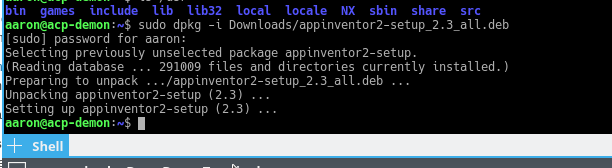
Anda dapat memulai emulator dengan menjalankan perintah "aiStarter". Ini dimulai proses latar belakang Cara Mengontrol Layanan dan Daemon Linux Start-UpLinux menjalankan banyak aplikasi "di latar belakang" yang bahkan mungkin tidak Anda sadari. Inilah cara mengendalikan mereka. Baca lebih banyak yang menghubungkan emulator (lokal) Anda ke Penemu Aplikasi (berbasis cloud). Sistem Windows akan menyediakan jalan pintas untuk itu, sementara itu akan mulai secara otomatis untuk pengguna Mac saat login. Pengguna Linux perlu menjalankan yang berikut ini di terminal:
/ usr / google / appinventor / perintah-untuk-appinventor / aiStarter &Setelah berjalan, Anda dapat menguji koneksi dengan mengklik pada Emulator item dalam Menghubung Tidak bisa. Jika Anda melihat emulator berputar (seperti yang ditunjukkan pada gambar di bawah), Anda senang melakukannya.

Menginstal Android Studio
Jika Anda berencana untuk mengembangkan beberapa program sederhana, Penemu Aplikasi mungkin yang Anda butuhkan. Tetapi setelah bermain-main dengannya sebentar, Anda mungkin menabrak dinding, atau Anda mungkin tahu Anda akan menggunakan beberapa fitur yang tidak didukung App Inventor (seperti penagihan dalam aplikasi). Untuk ini, Anda harus memasang Android Studio.
Sekarang lingkungan pengembangan resmi seperti yang disetujui oleh Google, Android Studio adalah versi IntelliJ IDEA IDE Java dari JetBrains. Anda dapat mengunduh salinan untuk sistem operasi Anda dari Halaman Pengembang Android Google di sini. Pengguna Windows dan Mac dapat meluncurkan installer menggunakan file EXE atau gambar DMG Beginilah Cara Pemasang Perangkat Lunak Bekerja di Windows, macOS, dan LinuxSistem operasi modern memberi Anda metode mudah untuk mengatur aplikasi baru. Tapi apa yang sebenarnya terjadi ketika Anda menjalankan installer itu atau mengeluarkan perintah itu? Baca lebih banyak masing-masing.
Pengguna Linux dapat menggunakan file ZIP, membukanya di mana pun Anda suka, dan menjalankan Android Studio dari sana (pengguna Windows / Mac juga dapat melakukan ini). Kalau tidak, Anda bisa menggunakan Ubuntu Make untuk mengunduh dan menginstal paket untuk Anda. Jika Anda menggunakan versi LTS terbaru (16,04 saat penulisan ini), Anda harus menambahkan Ubuntu Membuat PPA Apa itu PPA Ubuntu & Mengapa Saya Ingin Menggunakannya? [Teknologi Dijelaskan] Baca lebih banyak ke sistem Anda untuk mendapatkan akses ke Android Studio:
sudo add-apt-repository ppa: ubuntu-desktop / ubuntu-makeKemudian perbarui sistem Anda dengan yang berikut ini.
sudo apt pembaruanTerakhir, instal Ubuntu Make dengan perintah ini:
sudo apt install umakeSetelah diinstal, Anda dapat mengarahkan Ubuntu Make untuk menginstal Android Studio untuk Anda dengan perintah berikut:
umake android android-studio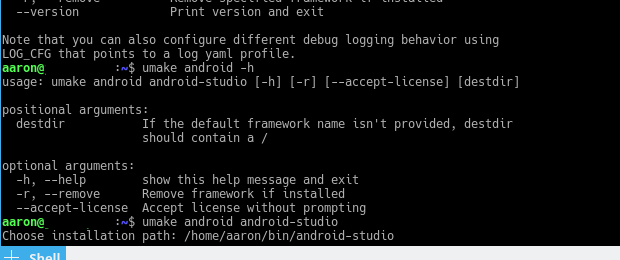
Setelah menampilkan perjanjian lisensi, itu akan mulai mengunduh dan menginstal aplikasi dasar. Setelah selesai dan Anda meluncurkan Android Studio, seorang penyihir akan menuntun Anda melalui beberapa langkah.
Pertama, Anda akan mendapatkan pilihan apakah Anda ingin memasang "Standar", atau sesuatu yang khusus. Pilih instalasi Standar di sini, itu akan membuat Anda memulai lebih cepat.
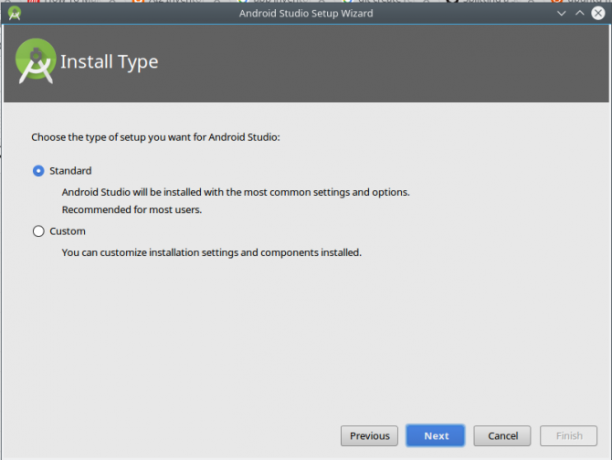
Maka Anda akan mendapatkan pesan bahwa Anda perlu mengunduh beberapa komponen tambahan, dan itu mungkin akan memakan waktu.

Setelah semuanya terinstal, Anda akan mendapatkan layar splash kecil yang memungkinkan Anda membuat proyek baru, membuka yang sudah ada, atau mengakses pengaturan Anda.
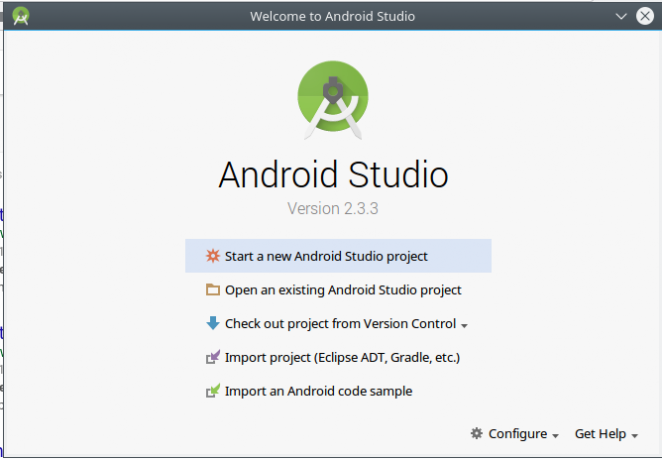
Saya tahu Anda siap untuk mengotori tangan Anda. Tanpa basa-basi lagi, mari kita membangun sesuatu.
Membangun Notepad Android Sederhana
Karena kita (tentu saja) telah duduk dan memikirkan ini sebelum hanya melompat, kita tahu aplikasi Android kita akan terdiri dari dua layar.
Satu akan memungkinkan pengguna untuk "mengedit sekarang" atau keluar, dan yang lainnya akan melakukan pengeditan yang sebenarnya. Layar pertama mungkin tampak tidak berguna, tetapi mungkin berguna nanti saat kita menambahkan fitur. Teks yang ditangkap pada layar "edit" akan disimpan dalam file teks biasa, karena aturan teks biasa Segala sesuatu yang perlu Anda ketahui tentang format file dan propertinyaKami menggunakan file kata secara bergantian: musik, gambar, spreadsheet, rangkai salindia, dan sebagainya. Tapi apa yang membuat file menjadi "file"? Mari kita coba dan pahami bagian dasar komputasi ini. Baca lebih banyak . Gambar rangka berikut memberikan kami referensi yang bagus (dan hanya butuh 5 menit untuk menyiapkan):
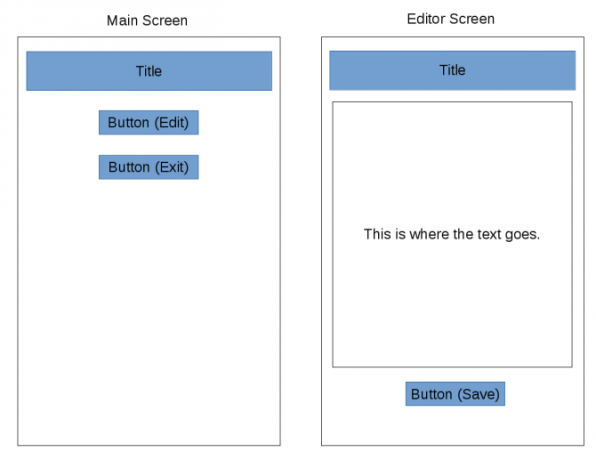
Di bagian berikutnya, kami akan membangunnya dengan Penemu Aplikasi MIT.
Memulai dengan Penemu Aplikasi MIT
Langkah pertama adalah membuat proyek baru. Masuk ke Penemu Aplikasi, lalu klik Mulai proyek baru tombol di sebelah kiri (juga tersedia di Proyek Tidak bisa).

Anda akan mendapatkan dialog untuk memberi nama.

Tapi sekarang Anda masuk ke tampilan Desainer Penemu Aplikasi, dan ada banyak hal yang perlu diperhatikan. Mari luangkan waktu sejenak untuk melihat setiap bagian.

- Bilah judul di bagian atas menunjukkan nama proyek Anda (muoScratchpad); memungkinkan Anda menambah, menghapus, dan beralih di antara layar aplikasi Anda (mis. Layar 1); dan beralih antara Penemu Aplikasi Perancang dan Blok pandangan di paling kanan.
- Itu Palet di sebelah kiri berisi semua kontrol dan widget yang akan Anda gunakan. Mereka dibagi menjadi beberapa bagian seperti Antarmuka pengguna dan Penyimpanan; kami akan menggunakan keduanya di aplikasi kami. Kita akan lihat bagaimana caranya Palet menyimpan berbagai item di Blok melihat.
- Itu Penonton menunjukkan kepada Anda apa yang Anda bangun dengan gaya WYSIWYG.
- Komponen adalah daftar item yang merupakan bagian dari layar saat ini. Saat Anda menambahkan tombol, kotak teks, dll., Mereka akan muncul di sini. Beberapa item "tersembunyi", seperti referensi ke file, juga akan ditampilkan di sini, meskipun sebenarnya bukan bagian dari antarmuka pengguna.
- Itu Media bagian memungkinkan Anda mengunggah aset yang akan Anda gunakan dalam proyek Anda, seperti gambar atau klip suara. (Kami tidak akan membutuhkan ini.)
- Akhirnya, Properti panel memungkinkan Anda mengonfigurasi widget yang saat ini dipilih. Misalnya, jika Anda memilih widget gambar, Anda dapat mengubah tinggi dan lebarnya.
Laying Out Your First Screen: "Layar Utama"
Mari kita menyatukan tata letak untuk layar "utama" di Designer sebelum melanjutkan. Melihat sketsa, kita akan memerlukan label untuk nama aplikasi, baris teks bantuan, tombol untuk pindah ke layar "edit", dan tombol untuk keluar. Kamu dapat melihat Antarmuka pengguna palet memiliki semua barang yang kita butuhkan: dua Label, dan dua Tombol. Seret ini ke kolom vertikal di bagian atas layar.

Selanjutnya kita akan mengkonfigurasi masing-masing. Untuk label, Anda dapat mengatur elemen seperti apa teks seharusnya, warna latar belakang, dan perataan. Kami akan memusatkan kedua label kami tetapi mengatur latar belakang nama aplikasi menjadi hitam dengan teks putih.

Saatnya untuk melihat bagaimana sebenarnya itu terlihat di perangkat. Saat Anda sedang membangun sesuatu, lakukan dengan langkah kecil. Saya tidak bisa cukup menekankan ini.

Jangan membuat daftar hal-hal besar ke dalam aplikasi Anda dalam sekali jalan, karena jika sesuatu rusak, diperlukan panjang waktu untuk mencari tahu mengapa. Jika Anda ingin menguji pada ponsel asli, Anda dapat memulai aplikasi Pendamping AI2 Anda dan terhubung ke App Inventor dengan kode QR atau kode enam karakter yang disediakan.

Untuk mempratinjau menggunakan emulator, pastikan Anda telah memulai program aiStarter yang dijelaskan di atas, lalu pilih Emulator item lagi dari Menghubung Tidak bisa. Either way, setelah jeda singkat, Anda akan melihat pup aplikasi Anda, tampak seperti apa yang Anda miliki di Penampil (tata letak yang sebenarnya mungkin tergantung pada dimensi perangkat Anda dan emulator).

Karena judulnya terlihat bagus, mari kita ubah teks pada yang lain juga dan luruskan di tengah (ini adalah properti layar, AlignHorizontal, bukan teks / tombol). Sekarang Anda dapat melihat salah satu aspek yang sangat keren dari Penemu Aplikasi - semua perubahan Anda dilakukan secara waktu nyata! Anda dapat melihat perubahan teks, tombol menyesuaikan perataannya, dll.
Menjadikannya Fungsional
Sekarang setelah tata letak selesai, mari kita tambahkan beberapa fungsi. Klik tautan Blok tombol di kiri atas. Anda akan melihat tata letak yang sama dengan tampilan Desainer, tetapi Anda akan memiliki beberapa pilihan berbeda yang diatur dalam kategori. Ini adalah konsep pemrograman daripada kontrol antarmuka, tetapi seperti tampilan lainnya, Anda akan menggunakan drag-and-drop untuk menggabungkannya sebagai bagian dari aplikasi Anda.

Palet kiri berisi kategori suka Kontrol, Teks, dan Variabel dalam kategori "Built-in". Blok dalam kategori ini mewakili fungsi yang sebagian besar akan terjadi di belakang layar, seperti Matematika item yang dapat melakukan perhitungan. Di bawah ini adalah daftar elemen di layar Anda, dan blok yang tersedia di sini akan mempengaruhi elemen-elemen itu. Misalnya, mengklik salah satu Label kami menunjukkan blok yang dapat mengubah teks label itu, sedangkan Tombol memiliki blok untuk menentukan apa yang terjadi ketika Anda mengkliknya.
Selain kategorinya (diwakili oleh warna), setiap blok juga memiliki bentuk yang mewakili tujuannya. Ini dapat secara kasar dibagi sebagai berikut:
- Anda dapat menganggap item dengan celah besar di tengah, seperti blok "jika-maka" yang ditunjukkan di atas, sebagai yang menangani acara. Ketika sesuatu terjadi di dalam aplikasi, hal-hal lain di dalam celah itu akan berjalan.
- Blok datar dengan konektor adalah salah satu dari dua hal. Yang pertama adalah pernyataan, yang setara dengan perintah, item yang sesuai dengan aliran di atas. Pada contoh di atas, buat daftar blok adalah pernyataan, sebagaimana adanya tutup aplikasi.
- Pilihan lainnya adalah ekspresi, yang hanya berbeda sedikit dari pernyataan. Di mana pernyataan mungkin mengatakan "atur ini ke '42'", ungkapan akan menjadi sesuatu seperti "tambahkan 22 hingga 20 dan berikan saya hasilnya kembali." Di atas, ada dalam daftar adalah ekspresi yang akan mengevaluasi benar atau salah. Ekspresi juga blok datar, tetapi mereka cenderung memiliki tab di sisi kiri dan takik di sebelah kanan.
- Akhirnya, nilai-nilai termasuk angka ("17" dan "42" di atas), string teks ("Hal 1" dan "Hal 2"), atau benar / salah. Biasanya mereka memiliki tab di sebelah kiri saja, karena itu adalah sesuatu yang Anda berikan pada pernyataan atau ungkapan.
Anda pasti bisa melalui semua itu panduan dan tutorial pada Penemu Aplikasi. Namun, ini dirancang untuk Anda hanya mulai mengklik dan (secara harfiah) melihat apa yang cocok. Di halaman awal kami, kami memiliki dua item yang perlu perhatian (Tombol), jadi mari kita lihat apa yang bisa kita temukan. Salah satunya (Button2) akan menutup aplikasi ketika diklik. Karena ini adalah interaksi dengan tombol. Kami dapat memeriksa Tombol Blok dan menemukan ada yang memulai ketika Button2.klik (atau ketika Tombol 1 diklik). Inilah yang kami inginkan, jadi kami akan menyeret ini ke Penampil.

Sekarang ketika diklik, kami ingin aplikasi untuk menutup, yang terdengar seperti fungsi aliran aplikasi secara keseluruhan. Mengintip dalam Built-in> Control bagian, kita memang melihat a tutup aplikasi Blok. Dan menyeretnya ke celah di blok pertama, itu klik pada tempatnya. Keberhasilan!
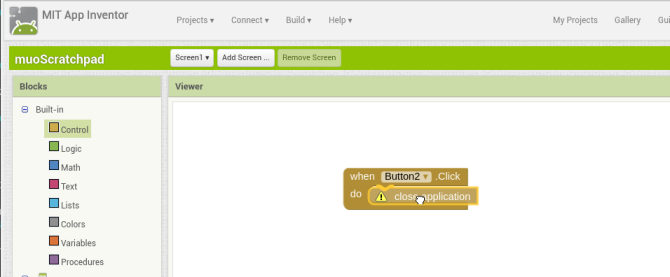
Sekarang ketika Anda mengklik tombol, aplikasi akan ditutup. Mari kita coba di emulator. Ini menunjukkan kepada kami kesalahan bahwa menutup aplikasi tidak didukung di lingkungan pengembangan, tetapi melihat ini berarti berhasil!
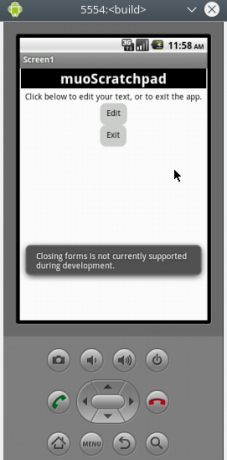
Membangun Layar Kedua: Layar Editor
Sekarang mari kita mengalihkan perhatian kita ke Button1.
Ini seharusnya membuka editor kami, jadi sebaiknya pastikan editor itu ada! Mari kita kembali ke Desainer dan membuat layar baru dengan Label yang sama dengan layar pertama, a Kotak teks (atur ke "fill parent" untuk Lebar, 50% untuk Tinggi, dan dengan Multiline diaktifkan) untuk menahan konten kami, dan Tombol lainnya (berlabel "<< Simpan"). Sekarang periksa tata letak itu di emulator!

Sebelum kita melanjutkan, kita tahu kita ingin menyimpan konten dari TextBox, yang kedengarannya seperti Penyimpanan. Benar saja, ada beberapa opsi di sana.
Ini, Mengajukan adalah yang paling mudah, dan karena kami ingin teks biasa, itu akan baik-baik saja. Saat Anda meletakkan ini di Penampil, Anda akan melihat itu tidak muncul. Mengajukan adalah tidak terlihat komponen, karena berfungsi di latar belakang untuk menyimpan konten ke file di perangkat. Teks bantuan memberi Anda ide bagaimana ini bekerja, tetapi jika Anda ingin item ini terlihat, cukup periksa Tampilkan komponen tersembunyi di Penampil kotak centang.

Beralih ke tampilan Blok sekarang - saatnya memprogram. Satu-satunya perilaku yang kita butuhkan adalah ketika tombol "<< Simpan" diklik, jadi kami akan mengambilnya ketika Button1.klik Blok. Di sinilah Penemu Aplikasi benar-benar mulai bersinar.
Pertama, kami akan menyimpan konten dari TextBox dengan meraih panggil File1.saveFile blokir, dan berikan teks yang kita inginkan (menggunakan TextBox1 TextBox1.text, yang mengambil kontennya) dan file untuk menyimpannya (cukup berikan jalur dan nama file dengan Blok Teks - aplikasi akan membuat file untuk Anda jika tidak ada).
Mari kita juga mengatur layar untuk memuat konten file ini ketika dibuka (Editor> saat Editor.isialisasi Blok). Itu harus panggil File1.ReadFrom yang menunjuk ke nama file kami. Kami dapat menangkap hasil membaca file teks menggunakan File> saat File1.GotText, tetapkan konten itu ke TextBox menggunakan TextBox> atur TextBox. Kirim SMS ke blok, dan berikan itu dapatkan teks nilai. Terakhir, setelah menyimpan, kami ingin klik Button1 untuk mengirim kami kembali ke layar utama (a tutup layar Blok).

Langkah terakhir adalah kembali ke layar utama dan memprogram tombol pertama. Kami ingin mengirim kami ke layar Editor, yang merupakan sepotong kue dengan Kontrol> buka layar lain blokir, tentukan "Editor."

Apa Selanjutnya?
Sekarang Anda punya sesuatu yang berfungsi, apa yang terjadi selanjutnya? Untuk meningkatkannya tentu saja! Penemu Aplikasi memberi Anda akses ke beragam fungsi Android. Di luar layar sederhana yang baru saja kita buat, Anda dapat menambahkan kemampuan termasuk pemutaran media, mengirim teks, atau bahkan tampilan web langsung ke aplikasi Anda.
Salah satu peningkatan pertama yang muncul dalam pikiran adalah kemampuan untuk memilih dari antara banyak file. Tapi cepat pencarian internet mengungkapkan ini membutuhkan beberapa peretasan tertinggi di App Inventor. Jika kita menginginkan fitur ini, kita perlu menggali ke dalam Java dan lingkungan Android Studio.
Pengembangan di Jawa dengan Android Studio
Bagian di bawah ini akan menjelaskan - pada tingkat yang sangat tinggi - pengembangan aplikasi scratchpad kami di Jawa. Layak untuk diulangi lagi: walaupun dapat membayar dividen yang besar, mempelajari Java dan Android Studio membutuhkan investasi waktu yang signifikan.
Jadi tidak akan ada banyak penjelasan tentang apa artinya kode di bawah, Anda juga tidak perlu terlalu khawatir tentang hal itu. Mengajar Java berada di luar cakupan artikel ini. Apa yang kita akan melakukan diperiksa seberapa dekat kode Java dengan hal-hal yang telah kami bangun di App Inventor.
Mulailah dengan menjalankan Android Studio, dan pilih Mulai Proyek Android Studio baru barang. Anda akan dituntun melalui penyihir yang menanyakan beberapa hal. Layar pertama meminta nama untuk aplikasi Anda, domain Anda (ini penting jika Anda mengirim ke app store, tetapi tidak jika Anda hanya mengembangkan sendiri), dan direktori untuk proyek tersebut.
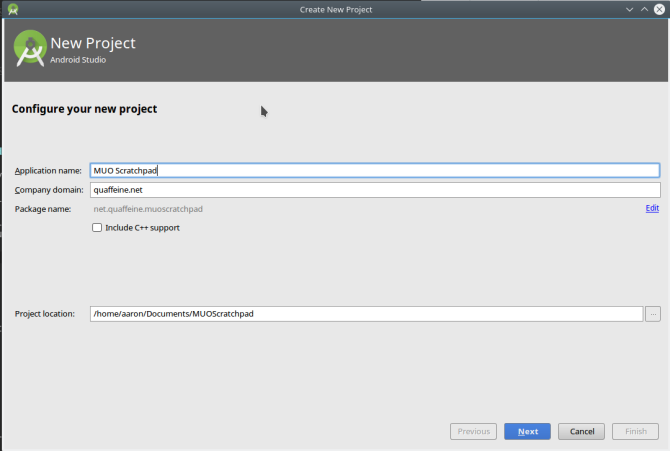
Di layar berikutnya, Anda akan mengatur versi Android Panduan Cepat Untuk Versi Android & Pembaruan [Android]Jika seseorang memberi tahu Anda bahwa mereka menjalankan Android, mereka tidak mengatakan apa yang Anda pikirkan. Berbeda dengan sistem operasi komputer utama, Android adalah OS luas yang mencakup berbagai versi dan platform. Jika Anda suka ... Baca lebih banyak untuk menargetkan. Memilih versi yang lebih baru akan memungkinkan Anda memasukkan fitur platform yang lebih baru, tetapi mungkin mengecualikan beberapa pengguna yang perangkatnya tidak terkini. Ini adalah aplikasi sederhana, jadi kita bisa tetap menggunakan Ice Cream Sandwich.

Selanjutnya kita akan memilih default Aktivitas untuk aplikasi kita. Aktivitas adalah konsep inti dalam pengembangan Android, tetapi untuk tujuan kita, kita dapat mendefinisikannya sebagai layar. Android Studio memiliki nomor yang dapat Anda pilih, tetapi kami hanya akan mulai dengan yang kosong dan membuatnya sendiri. Layar setelah itu memungkinkan Anda untuk memberi nama.

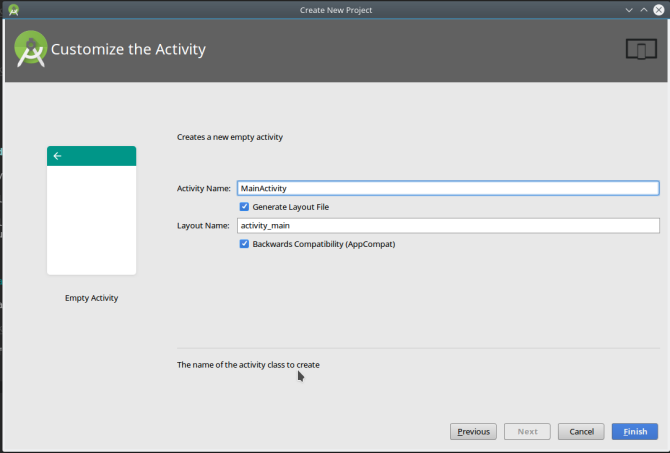
Setelah proyek baru diluncurkan, luangkan waktu sejenak untuk berkenalan dengan Android Studio.

- Bilah alat atas memiliki tombol untuk berbagai fungsi. Yang paling penting bagi kami adalah Lari tombol, yang akan membangun aplikasi dan meluncurkannya di emulator. (Silakan dan coba, itu akan membangun dengan baik.) Ada yang lain seperti Menyimpan dan Temukan, tetapi ini berfungsi melalui pintasan keyboard yang biasa kita gunakan (Ctrl + S dan Ctrl + F, masing-masing).
- Tangan kiri Proyek panel menunjukkan konten proyek Anda. Anda dapat mengklik dua kali pada ini untuk membukanya untuk diedit.
- Wilayah tengah adalah editor Anda. Bergantung pada apa yang sedang Anda edit, ini mungkin berbasis teks atau grafik, seperti yang akan kita lihat sebentar lagi. Ini juga dapat menampilkan panel lain, seperti panel Properties di sebelah kanan (sekali lagi, seperti App Inventor).
- Batas kanan dan bawah memiliki pilihan alat lain yang akan muncul sebagai panel ketika dipilih. Ada hal-hal seperti terminal untuk menjalankan program baris perintah dan kontrol versi, tetapi sebagian besar tidak penting untuk program sederhana.
Porting Layar Utama ke Java
Kami akan mulai dengan membangun kembali papan alas di Jawa. Melihat aplikasi kami sebelumnya, kita dapat melihat bahwa untuk layar pertama, kita perlu label dan dua tombol.
Dalam beberapa tahun terakhir, membuat antarmuka pengguna di Android adalah proses yang melelahkan yang melibatkan XML kerajinan tangan. Saat ini, Anda melakukannya secara grafis, seperti di App Inventor. Setiap Kegiatan kami akan memiliki file tata letak (dilakukan dalam XML), dan file kode (JAVA).
Klik pada tab "main_activity.xml", dan Anda akan melihat layar di bawah ini (sangat mirip Desainer). Kita dapat menggunakannya untuk menyeret-dan-lepas kontrol kita: a TextView (seperti Label) dan dua Tombol.

Mari kita menghubungkan Keluar tombol. Kita perlu membuat Tombol dalam kode serta grafis, tidak seperti Penemu Aplikasi yang menangani pembukuan itu untuk kita.
Tapi Suka AI, Android Java API menggunakan konsep "onClickListner." Bereaksi ketika pengguna mengklik tombol sama seperti teman lama kami "saat Button1.click" blokir. Kami akan menggunakan metode "selesai ()" sehingga ketika pengguna mengklik, aplikasi akan keluar (ingat, coba ini di emulator ketika Anda selesai).

Menambahkan Layar Editor
Sekarang kita bisa menutup aplikasi, kita akan melacak kembali langkah kita. Sebelum memasang tombol "Edit", mari kita buat Kegiatan Editor (layar). Klik kanan di Proyek pane dan pilih Baru> Aktivitas> Aktivitas Kosong dan beri nama "EditorActivity" untuk membuat layar baru.

Lalu kita buat tata letak Editor dengan EditTextBox (ke mana teks akan pergi) dan sebuah Tombol. Sesuaikan Properti masing-masing sesuai dengan keinginan Anda.

Sekarang beralihlah ke file EditorActivity.java. Kami akan membuat kode beberapa fungsi yang mirip dengan apa yang kami lakukan di Penemu Aplikasi.
Seseorang akan membuat file untuk menyimpan teks kita jika itu tidak ada, atau membaca isinya jika itu ada. Beberapa baris akan membuat EditTextBox dan memuat teks kita ke dalamnya. Terakhir, sedikit lebih banyak kode akan membuat Button dan onClickListener-nya (yang akan menyimpan teks ke file, lalu tutup Activity).


Sekarang ketika kita menjalankannya di emulator, kita akan melihat yang berikut:
- Sebelum berjalan, tidak ada folder di "/ storage / emulated / 0 / Android / data / [domain Anda dan nama proyek] / file," yang merupakan direktori standar untuk data spesifik aplikasi.
- Saat pertama kali dijalankan, layar Utama akan muncul seperti yang diharapkan. Masih tidak ada direktori seperti di atas, atau file scratchpad kami.
- Saat mengklik Edit tombol, direktori dibuat, seperti file.
- Saat mengklik Menyimpan, teks apa pun yang dimasukkan akan disimpan ke file. Anda dapat mengonfirmasi dengan membuka file dalam editor teks.
- Saat mengklik Edit lagi, Anda akan melihat konten sebelumnya. Mengubahnya dan mengklik Menyimpan akan menyimpannya, dan mengklik Edit lagi akan mengingatnya. Dan seterusnya.
- Saat mengklik Keluar, aplikasi akan selesai.
Meningkatkan Aplikasi: Pilih File Penyimpanan Anda
Sekarang kami memiliki versi yang berfungsi dari scratchpad Penemu Aplikasi asli kami. Tapi kami memindahkannya ke Jawa untuk meningkatkannya. Mari kita sertakan kemampuan untuk memilih di antara banyak file di direktori standar itu. Setelah kami melakukan ini, kami akan benar-benar menjadikan ini lebih dari satu notes dari sekadar papan gores, jadi kami akan membuat salinan proyek saat ini menggunakan instruksi di sini.
Kami menggunakan Intent Android untuk memanggil Aktivitas Editor kami dari yang utama, tetapi mereka juga cara yang mudah untuk memanggil aplikasi lain. Dengan menambahkan beberapa baris kode, Intent kami akan mengirimkan permintaan aplikasi pengelola file 7 Penjelajah File Gratis Terbaik untuk AndroidAda banyak manajemen file dan aplikasi penjelajah file di luar sana untuk Android, tetapi ini adalah yang terbaik. Baca lebih banyak untuk merespon. Ini berarti kami dapat menghapus sebagian kode untuk memeriksa pembuatan file, karena Intent hanya akan memungkinkan kami untuk menelusuri / memilih satu yang benar-benar ada. Pada akhirnya, Aktivitas Editor kami tetap sama persis.

Mendapatkan Intent kami untuk memberikan kami sebuah String (objek teks Java) yang dapat kami masukkan ke Intent kami adalah sebuah tantangan. Untungnya, ketika datang ke pertanyaan pemrograman, internet adalah teman Anda. SEBUAH pencarian Cepat memberi kami beberapa opsi, termasuk kode yang dapat kami tempel ke aplikasi kami.


Dan dengan perubahan kecil ini dan sedikit kode pinjaman, kita dapat menggunakan browser file / aplikasi manajer pada perangkat untuk memilih file untuk menyimpan konten kita. Sekarang kita berada dalam "mode peningkatan," mudah untuk membuat beberapa perbaikan yang lebih bermanfaat:
- Kita dapat memilih dari antara file yang ada, tetapi untuk saat ini, kami menghapus fasilitas kami untuk membuat mereka. Kami membutuhkan fitur bagi pengguna untuk memberikan nama file, lalu membuat dan memilih file itu.
- Mungkin berguna untuk membuat aplikasi kami menanggapi permintaan "Bagikan", sehingga Anda dapat membagikan URL dari browser dan menambahkannya ke salah satu file catatan Anda.
- Kami berurusan dengan teks biasa di sini, tetapi konten yang lebih kaya dengan gambar dan / atau pemformatan cukup standar dalam jenis aplikasi ini.
Dengan kemampuan untuk memanfaatkan Java, kemungkinan tidak terbatas!
Mendistribusikan Aplikasi Anda
Sekarang setelah aplikasi Anda selesai, pertanyaan pertama yang perlu Anda tanyakan pada diri sendiri adalah apakah Anda ingin mendistribusikannya sama sekali! Mungkin Anda telah membuat sesuatu yang sangat pribadi dan dikustomisasi, sepertinya itu tidak cocok untuk orang lain. Tapi saya mendorong Anda untuk tidak berpikir seperti itu. Anda mungkin akan terkejut betapa bermanfaatnya bagi orang lain; jika tidak ada yang lain, itu setidaknya pengalaman belajar yang menunjukkan apa yang bisa dilakukan oleh pembuat kode baru.
Tetapi bahkan jika Anda memutuskan untuk menyimpan kreasi baru Anda sendiri, Anda masih memerlukan beberapa langkah di bawah ini untuk benar-benar menginstalnya di perangkat Anda. Jadi mari kita belajar cara mengemas aplikasi Anda untuk berbagi dalam bentuk kode sumber serta paket yang dapat diinstal.
Distribusi Kode Sumber
Apa pun metode yang Anda gunakan hingga saat ini, Anda telah memodifikasi kode sumber sepanjang jalan.
Sementara Penemu Aplikasi melakukan pekerjaan yang baik untuk menyembunyikan kode aktual di balik layar, blok dan widget UI yang telah Anda pindahkan di sekitar semua kode tersebut. Dan kode sumber adalah cara yang sah untuk mendistribusikan perangkat lunak, seperti yang dapat dibuktikan oleh komunitas open source. Ini juga merupakan cara yang bagus untuk melibatkan orang lain dalam aplikasi Anda, karena mereka dapat mengambil apa yang telah Anda lakukan dan membangunnya.
Kami akan mendapatkan kode sumber dari kedua lingkungan dalam format terstruktur. Kemudian seseorang (termasuk kita sendiri) dapat dengan mudah mengimpornya kembali ke program yang sama dan bangun dan berjalan dengan cepat.
Mengekspor Sumber dari Penemu Aplikasi
Untuk mengekspor dari Penemu Aplikasi, itu masalah sederhana membuka proyek Anda, lalu dari Proyek menu, pilih menu Ekspor proyek yang dipilih (.aia) ke komputer saya.

Ini akan mengunduh file .AIA tersebut (mungkin “Arsip Penemu Aplikasi”). Tapi ini sebenarnya file ZIP; coba buka di pengelola arsip favorit Anda untuk memeriksa isinya.

Perhatikan bahwa isi appinventor / ai_ [id pengguna Anda] / [nama proyek] folder adalah file SCM dan BKY. Ini bukan sumber JAVA yang kami lihat di Android Studio, jadi Anda tidak akan dapat membukanya di lingkungan pengembangan lama apa pun dan menyusunnya. Namun, Anda (atau orang lain) dapat mengimpornya kembali ke Penemu Aplikasi.
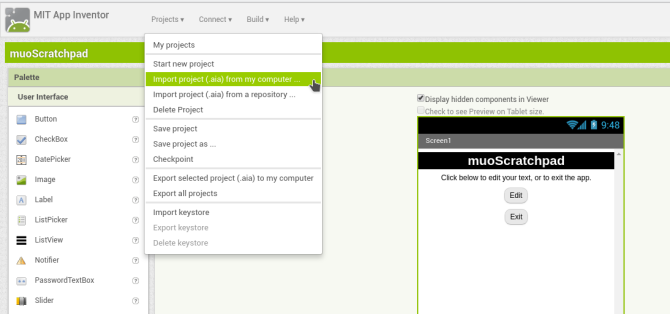
Sumber Pengarsipan dari Android Studio
Menjalankan proyek Android Studio Anda dalam format arsip semudah mengompresi folder proyek. Kemudian pindahkan ke lokasi baru, dan buka dari biasanya File> Buka item di menu utama.
Android Studio akan membaca pengaturan proyek Anda (workspace.xml) dan semuanya harus seperti sebelumnya.

Perlu dicatat bahwa pengarsipan seluruh folder itu akan sertakan beberapa cruft, khususnya file dari build terakhir program Anda.
Ini akan dihapus dan dibuat kembali selama pembangunan berikutnya, sehingga mereka tidak perlu menjaga integritas proyek Anda. Tetapi mereka juga tidak melukainya, dan lebih mudah (terutama bagi pengembang pemula) untuk tidak mulai mempermasalahkan folder mana yang harus disertakan dan mana yang tidak. Lebih baik mengambil semuanya daripada melewatkan sesuatu yang Anda butuhkan nanti.
Distribusi Paket Android
Jika Anda ingin memberikan salinan aplikasi Anda kepada seseorang hanya untuk mencobanya, file APK adalah pilihan terbaik Anda. Format paket Android standar harus familier bagi mereka yang telah keluar dari Play Store untuk mendapatkan perangkat lunak.
Mendapatkan ini semudah mengarsipkan sumber di kedua program. Kemudian Anda dapat mempostingnya di situs web (seperti F-Droid), atau menyerahkannya kepada beberapa orang yang ramah untuk mendapatkan tanggapan mereka. Ini menghasilkan pengujian beta yang hebat untuk aplikasi yang akan Anda jual nanti.
Membangun APK di App Inventor
Kepala ke Membangun menu, dan pilih menu Aplikasi (simpan .apk ke komputer saya) barang. Aplikasi akan mulai membangun (dibuktikan dengan bilah kemajuan), dan setelah selesai, Anda akan mendapatkan dialog, simpan file APK. Sekarang Anda dapat menyalin dan mengirimkannya ke isi hati Anda.

Untuk menginstal aplikasi, pengguna harus mengizinkan instalasi perangkat lunak pihak ketiga dalam pengaturan perangkat seperti yang dijelaskan di sini Apakah Aman untuk Menginstal Aplikasi Android dari Sumber Tidak Dikenal?Google Play Store bukan satu-satunya sumber aplikasi Anda, tetapi apakah aman untuk mencari di tempat lain? Baca lebih banyak .
Membangun APK di Android Studio
Membangun paket Android sama mudahnya di Android Studio. Di bawah Membangun menu, pilih Bangun APK. Setelah build selesai, pesan notifikasi akan memberi Anda tautan ke folder di komputer Anda yang berisi aplikasi.

Distribusi Google Play
Menyiapkan sebagai pengembang Google adalah sedikit proses. Meskipun Anda harus mempertimbangkannya begitu Anda memiliki pengalaman di bawah ikat pinggang, itu bukan sesuatu yang perlu Anda atasi segera.
Pertama, ia memiliki biaya pendaftaran $ 25. Ia juga memiliki sejumlah detail teknis yang agak sulit diubah di lain waktu. Misalnya, Anda harus membuat kunci kriptografi untuk menandatangani aplikasi Anda, dan jika Anda kehilangannya, Anda tidak akan dapat memperbarui aplikasi.
Tetapi pada tingkat tinggi, ada tiga proses utama yang perlu Anda lakukan untuk memasukkan aplikasi Anda ke Play Store:
- Daftar sebagai pengembang: Anda dapat mengatur profil pengembang Anda (berdasarkan dari akun Google) pada halaman ini. Wisaya memandu Anda melalui proses pendaftaran yang cukup mudah, yang mencakup biaya $ 25 yang disebutkan di atas.
- Siapkan aplikasi untuk toko: Versi emulator dari aplikasi yang Anda uji juga debugging versi. Ini berarti mereka memiliki banyak kode tambahan yang terkait dengan pemecahan masalah dan pencatatan yang tidak perlu, dan mereka bahkan dapat mewakili masalah privasi. Sebelum menerbitkan ke Toko, Anda harus membuat versi rilis dengan mengikuti langkah-langkah ini. Ini termasuk menandatangani aplikasi Anda dengan kunci crypto yang kami sebutkan sebelumnya.
- Siapkan infrastruktur Anda: Anda juga harus menyiapkan halaman Store untuk aplikasi Anda. Google menyediakan daftar saran untuk menyiapkan daftar yang akan membuat Anda memasang (dan penjualan!). Infrastruktur Anda juga dapat mencakup server yang akan disinkronkan aplikasi Anda.
- Akhirnya, jika Anda ingin dibayar, Anda akan memerlukan profil pembayaran. Ini salah satunya sekali-dan-dilakukan detail, jadi pastikan Anda tahu bagaimana semuanya akan cocok bersama sebelum bergerak maju.
Ringkasan dan Pembelajaran
Kami telah sampai pada akhir panduan ini. Semoga ini telah menarik minat Anda dalam pengembangan Android dan memberi Anda motivasi untuk mengambil ide Anda dan benar-benar mengembangkannya. Tetapi sebelum Anda menundukkan kepala dan mulai membangun, mari kita melihat kembali beberapa pelajaran utama yang kami pelajari di bagian di atas.
- Kami melihat dua jalur untuk membuat aplikasi Anda: pembangun titik-dan-klik, dan pengkodean dari awal di Jawa. Yang pertama memiliki kurva belajar yang lebih rendah dan menawarkan beragam fungsionalitas yang adil (namun masih terbatas). Yang kedua memungkinkan Anda membangun apa saja yang dapat Anda pikirkan dan menawarkan manfaat di luar pengembangan Android, tetapi butuh waktu lebih lama untuk belajar.
- Sementara mereka masing-masing memiliki pro dan kontra, Anda bisa menggunakan kedua jalur! Lingkungan titik-dan-klik menawarkan perputaran cepat untuk membuat prototipe aplikasi Anda, sedangkan yang kedua memungkinkan Anda membangunnya kembali untuk peningkatan jangka panjang.
- Meskipun tergoda untuk langsung mengerjakan aplikasi itu sendiri, Anda akan sangat senang nanti jika Anda membutuhkan waktu untuk desain aplikasi Anda, termasuk sketsa antarmuka dan / atau dokumentasi informal tentang fungsinya. Ini juga dapat membantu Anda menentukan apakah salah satu atau kedua metode di atas adalah opsi yang baik.
- Cara mudah untuk mulai mengembangkan adalah dengan meletakkan elemen antarmuka pengguna, lalu "memasang mereka" dengan memprogram fungsionalitasnya. Sementara pengembang yang berpengalaman dapat mulai mengkodekan komponen "latar belakang", untuk pemula, membantu untuk memvisualisasikan segalanya.
- Saat menyelam ke dalam kode, jangan takut untuk mencari jawaban di web. Menjalankan pencarian Google dengan beberapa kata kunci dan "contoh kode" pada akhirnya akan memberi Anda beberapa hasil yang baik.
- Saat Anda membangun, ujilah pekerjaan Anda sedikit demi sedikit. Kalau tidak, akan sangat sulit untuk menentukan tindakan mana dari dua jam terakhir yang merusak aplikasi Anda.
Dengan ini dalam pikiran, masuk ke sana dan mulai membuat impian pengembangan aplikasi Anda menjadi kenyataan. Dan jika Anda memutuskan untuk mengotori tangan Anda, beri tahu kami bagaimana hasilnya dalam komentar (ngomong-ngomong, kami menyukai tautan ke tangkapan layar). Selamat membangun!
Aaron telah sangat jauh dalam teknologi sebagai analis bisnis dan manajer proyek selama lima belas tahun, dan telah menjadi pengguna Ubuntu yang setia selama hampir selama (sejak Breezy Badger). Minatnya termasuk open source, aplikasi bisnis kecil, integrasi Linux dan Android, dan komputasi dalam mode teks biasa.


